Vodok 2.0. Manual till chefer enligt kompetensmodellen. September Skapat av: Maria Bende Rydell, Katarina Holmqvist och Eva Lindstedt
|
|
|
- Lovisa Ström
- för 5 år sedan
- Visningar:
Transkript
1 Vodok 2.0 Manual till chefer enligt kompetensmodellen September 2018 Skapat av: Maria Bende Rydell Katarina Holmqvist och Eva Lindstedt Senast uppdaterad:
2 Innehåll Fokus och avgränsningar... 3 Att lägga upp och hantera behörigheter:... 3 Riktlinjer stödmaterial mm... 3 Behörighet... 4 Inloggning till Sociala system och Vodok... 4 Inloggning... 4 Inloggningsfönstret... 4 Inloggning Vodok... 5 Paraplysystemet... 5 Mitt konto:..5 Dokumentation:... 5 Paraplyapplikationer... 5 Inloggning till Vodok... 5 Olika roller... 5 Översikt över funktioner för chefsroller i Vodok... 6 Grundinställningar... 6 Ta bort bevakningsrutan... 6 Inställning av språkfil: välj HSL Språkfil... 7 Mina sidor... 7 Centralens olika delar... 7 Journal... 8 Sök patientjournal... 8 Verktyg och ikoner... 9 Orientering på skärmen Orientering i rubrikträdet Läsa i journalen Läsa via Centralen Läsa via rubrikträd Läsa via Helskärm Läsa via fliken Utförda HSL åtgärder Läsa ordinationer/åtgärder via rubrikträdet: Kolumnläget Läsa via fliken Plan Läsa planerade och utförda ordinationer/åtgärder Avslutade texter Historik-följa ändringar i text Felmarkerade texter Palliativ vård i livets slutskede
3 Utskrifter Utskrift via helskärm Direktutskrift enstaka text Utskrift via Skriv ut (Mallar) Avvikelser Att söka och bläddra mellan Avvikelser Söka avvikelser för vald enhet Att bläddra mellan avvikelser i sökresultatet Läsa en avvikelse Fliken Avvikelse Fliken Dokumentation Dokumentera i avvikelse Att skriva en ny text: Genväg till patientjournalen Registrera Beslut i utredningen samt Slutlig bedömning Skriva ut avvikelse Söka fram avvikelse för en patient Avsluta avvikelse Ta bort felaktigt registrerad avvikelse Sökfunktioner Ny dokumentation på mina patienter Inställning under Termurval Att söka på enskilda sökord Söka fram anteckningar dokumenterade av en viss person Söka fram anteckningar dokumenterade av viss yrkeskategori Sök journal Söka antal nya inflyttade eller avslutade journaler Sök Bedömning Sammanställningar Sammanställningar bedömningar Att Göra-listan i Vodok Personalmodulen i Vodok Sök fram personal Lägga upp ny personal Koppla till rätt enhet i organisationsträdet (rubrik) Koppla bort personal från enheten Ta bort personal från personalmodulen Loggkontroll Spärr Bilaga
4 Fokus och avgränsningar Fokus i denna manual ligger på funktioner i Vodok-programmet knutna till Hälso- och sjukvårdsdokumentationen: patientens journal samt avvikelser och loggkontroll med avseende på Hälso- och sjukvård. Förutom det behandlas Personalmodulen i Vodok. Omsorgspersonal som kan ta emot en delegering av hälso- och sjukvårdsuppgift ska läggas in i Personalmodulen för att delegering ska kunna skapas. Patientuppgifter i manualen är fiktiva. I bilder där personalens namn normalt visas har dessa dolts utom i de fall som personerna har lämnat sitt samtycke. För övriga funktioner och stödmaterial lämnas hänvisningar. Att lägga upp och hantera behörigheter: Blanketter samt den tydliga manualen ParaInn behörighetsadministration nov 2017 ligger under Dokumentation i inloggningsbilden. Här återfinns en mängd andra manualer och lathundar för olika funktioner i den sociala dokumentationen. Riktlinjer stödmaterial mm Sidan är tillgänglig för alla och innehåller bland annat MAS/MAR:s riktlinjer avtal om samverkan med landstinget och stöd vid dokumentation såsom Lathund till avvikelsemodulen och Manual till minimumnivån i Vodok dokumentet Stockholms stads Rubrikträd med nationellt fackspråk och ICF. Ytterligare regler och stöd från MAS och MAR finns tillgängliga för respektive stadsdel. Entreprenörer och privata utförare har egna stödsystem. 3
5 Behörighet Behörighet behövs för att logga in i datorn. Inloggningsuppgifterna är personliga. Dessutom krävs inloggningsuppgifter till Paraplyet/Vodok. Personliga inloggningsuppgifter beställs av chef. Den här manualen gäller endast för Vodokfunktioner. Inloggning till Sociala system och Vodok Inloggning Länken till inloggningssidan: För privata entreprenörer används en annan länk hör efter på din enhet. Här loggar du in med personliga inloggningsuppgifter. Exemplet är stadens inloggning. Klicka sedan på paraplyet. Inloggningsfönstret Support och felanmälan Support kan fås via dokumentationshandledare eller processledare i stadsdelen. Information om applikationssupport och felanmälan via Servicedesk (Tieto) finns i inloggningsfönstret. E-post till supporten: arende@servicecentrum.stockholm.se 4
6 Inloggning Vodok Vid första inloggningen fås en instruktion om att byta lösenord. Lösenordsregler finns till höger. Paraplysystemet Mitt konto: Mitt konto-lösenordsbyte. Dokumentation: Dokumentation - länkar till Vodok lathundar och manualer. Paraplyapplikationer Klicka på ordet Vodok. Inloggning till Vodok Olika roller Rollen Vodok Verksamhetschef rekommenderas till den som har hälso- och sjukvårdsansvaret enligt kap 4. 2 Hälso- och sjukvårdslagen. Om du har flera roller i systemet: Välj roll. Klicka på OK. 5
7 Översikt över funktioner för chefsroller i Vodok Grundinställningar Ta bort bevakningsrutan Denna ruta öppnas automatiskt vid inloggning i Vodok. Rekommenderad inställning är att ta bort denna automatiska uppstart av bevakningsfunktionen för snabbare inloggning. Bevakningsfunktionen nås därefter via Mina Sidor. Klicka på inställningar symbolen handen som pekar. Klicka ur rutan Automatisk uppstart. Klicka OK. 6
8 Inställning av språkfil: välj HSL Språkfil Obligatorisk inställning för alla användare. Mina sidor Vid inloggning i Vodok öppnas automatiskt Mina sidor. Till vänster i Centralen återfinns Avvikelser Sammanställningar Personal Sammanställning - eget fönster. Till höger i bilden återfinns Bevakningar mm. Centralens olika delar De olika delarna/ navigeringsknapparna i Centralen är: Journal Arkiverade utskrifter Mina sidor Internetlänkar 7
9 Journal För att läsa texter i journalen krävs rollen Vodok Verksamhetschef HSL. Sök patientjournal För att komma till journalen klickar du på navigeringsknappen Journal. Skriv in patientens personnummer i rutan och klicka på kikaren. Denna bild visas om det finns en journal. Dubbelklicka på Hälso- och sjukvårdsjournal. 8
10 Patienter som erhåller kommunal hälso- och sjukvård men inte bor i gruppeller servicebostad har en journaltyp som heter HSL/LSS Daglig verksamhet. Patienter som vårdats innan 26 januari 2015 har två journaler en stängd HSL-journal och en pågående Hälso-och sjukvårdsjournal. Information kan finnas att läsa även i den stängda. Verktyg och ikoner Ny textdel Skriv ut/utskriftsverktyg Direktutskrift Hjälpfrastext hammaren Sök Senast använda personer Registrera utförd åtgärd Spara Visa rubrikens texter/ dokumentation i läsfönstret Öppna trädet Låst text 9
11 Orientering på skärmen Hälso- och sjukvårdsjournalen består av fem delar/flikar: Dokumentation här finns journaltexterna (Rubrikträdet) Plan här visas aktuella vårdinsatser i form av Hälsoplaner samt Ej kopplade ordinationer/åtgärder. Utförda HSL åtgärder här finns information om alla utförda ordinationer/åtgärder. Tidsintervall kan regleras. Journalmapp här finns information om när journalen skapats och vilken organisation journalen ligger i. Här öppnas flyttas eller avslutas journalen. Bedömningsinstrument här finns de olika bedömningsinstrumenten. Infoga dokument Används ej. Dokumentationsbilden består av: Läsfönster Rubrikträdet Centralen Skrivfönster Rutornas storlek kan ändras. Dra i linjerna mellan rutorna genom att peka på en linje så att muspekarsymbolen ändras till två pilar. 10
12 Orientering i rubrikträdet Rubrikträdets olika delar/sökord se bilaga 1 Läsa i journalen Läsa via Centralen Kontakt och närståendeuppgifter I mappen Kontakt- och närståendeuppgifter finns närståendes kontaktuppgifter under fliken Kontaktuppgifter. Här återfinns också uppgifter om planeringsansvarig HSL-personal. Uppmärksamhetssignaler Texter under Varning Smitta eller Observandum syns i Centralen. Aktuella texter är röda. Läsa via rubrikträd För att läsa alla texter som är dokumenterade under ett sökord eller rubrik markera och klicka på pilen En fördel med funktionen är att den visar namnet i klartext på den som dokumenterat. Tips! För att se var i trädet det finns texter använd funktionen Öppna trädet. Inställningen försvinner vid byte av journal. 11
13 Läsa via Helskärm Här visas texterna i tidsföljd. En tidsperiod av en vecka är förvalt och kan ändras. Texterna kan sorteras i stigande eller fallande ordning. Klicka på Rubrikträd för att komma tillbaka. Läsa via fliken Utförda HSL åtgärder Visar vilka ordinationer/åtgärder man agerat på utförda samt ej utförda ordinationer/åtgärder kommentarer tidpunkter mm. Tidsintervall kan väljas. Läsa ordinationer/åtgärder via rubrikträdet: Kolumnläget Ger en överblick över Ordinationer/åtgärder och deras respektive utförda åtgärder. Samtliga ordinationer/åtgärder samt utförda åtgärder som har en kommentar syns. 12
14 Markera vald planerad ordination/åtgärd och klicka på Kolumnläge. För att komma tillbaka till rubrikträdet klicka på fliken Rubrikträd. Läsa via fliken Plan En Hälsoplan består av: Hälsoplan diagnos/problem/resursdiagnos Avsett hälsotillstånd mål Ordinationer/åtgärder de som är planerade att utföras Utförda ordinationer/åtgärder Sammanfattning sammanfattning av utförda ordinationer/åtgärder och en uppföljning av ordinationen Utvärdering uppnått hälsotillstånd dvs uppföljning av hälsoplanen i sin helhet om målet uppnåtts. Läsa Hälsoplan Markera vald hälsoplan. Bocka för Utförda åtgärder Uppnått hälsotillstånd och eventuellt Sammanfattning. Klicka på Visa. Till höger visas resultatet för valt tidsintervall. För att se åtgärder som kan ha tillhört planen men avslutats utöka det valda tidsintervallet. I exemplet finns fler texter än vad som syns i bilden. 13
15 Läsa planerade och utförda ordinationer/åtgärder Klicka på fliken Plan. Åtgärderna kan finnas i en Hälsoplan eller som Ej kopplade åtgärder. Öppna med hjälp av plus-tecknen för att se vad som finns. Markera aktuell ordination/åtgärd. Bocka för Utförda åtgärder. Klicka på knappen Visa. Åtgärdsfliken kan användas för samma funktion. Skriv ut Hälsoplan Det går att skriva ut en hälsoplan via vita skrivaren i verktygsfältet. Markera vald Hälsoplan och klicka OK. Välj utskrift med Stockholms stads logga (S:t Erik) eller utan. Välj Skriv ut eller Granska. I Granska-bilden finns en ikon för utskrift. 14
16 Avslutade texter. Inaktuella texter ska avslutas. Avslutade texter finns kvar i journalen och kan läsas. Historik-följa ändringar i text Alla ändringar i dokumenterade texter kan ses. Markera text högerklicka och välj historik. Felmarkerade texter Felaktiga dokumenterade texter ska felmarkeras. De finns kvar men är överstrukna som i bilden. Felmarkerade texter kommer inte med på utskrift om inte ett aktivt val görs i utskriftsrutan. 15
17 Palliativ vård i livets slutskede Efter att läkaren beslutat om brytpunkt ska all dokumentation ske under vårdplanen Palliativ vård i livets slutskede. Denna övergång anges under Observandum i Centralen. Vårdplanen Palliativ vård i livets slutskede läses och hanteras som andra vårdplaner via fliken Plan Utskrifter Det finns tre sätt att skriva ut journalen/delar av journalen. För att kunna skriva ut krävs rollen Vodok verksamhetschef HSL. Utskrift via helskärm Välj Helskärm och justera datum vid behov. Klicka på vita skrivaren Skriv ut. 16
18 Välj vad som ska skrivas ut. Klicka på OK. Välj utskrift med eller utan Stockholms Stads logga. Välj Skriv ut eller Granska utskriften först. Väljs Granska så finns en ikon för utskrift. Direktutskrift enstaka text Markera aktuell text i trädet. Klicka på Direktutskrift 17
19 Utskrift via Skriv ut (Mallar) Klicka på Skriv ut Klicka på Mallar. Välj utskriftsmall. För att hitta rätt mall: se Bilaga 1 Rubrikträdet. Möjlighet att justera urvalet: o Skriva ut texter för valt tidsintervall o Skriva ut enbart aktuella texter för dagens datum Klicka på Sök. Välj kontaktuppgifter och/eller bedömning vid utskrift. Klicka på OK. Välj sedan att titta på utskriften (Klicka på Granska) eller att skriva ut direkt (klicka Skriv ut). Avvikelser För att ta del av innehållet i avvikelser krävs rollen Vodok enhetschef eller Vodok Verksamhetschef HSL. I avvikelsemodulen i Vodok registreras händelser som påverkat eller medfört en risk för en individ/patient. Chef ansvarar för att en bedömning görs om huruvida patienten drabbats av en vårdskada eller risk för vårdskada. Avvikelsemodulen syftar till att underlätta arbetet med att förbättra och utveckla verksamheten genom analys utredning och åtgärder efter avvikande händelser. Detta ska utgöra en del av enhetens systematiska kvalitetsarbete. För ytterligare stöd kring hantering av avvikelser hänvisas till dokumentet Lathund rubrikträd till avvikelsemodulen 1.0 som återfinns under fliken Dokumentation i inloggningsbilden samt under länken 18
20 Detta avsnitt innehåller: söka fram avvikelser för en enhet och bläddra mellan dem läsa avvikelse rekommenderade inställningar dokumentera i avvikelse genväg till patientjournalen registrera beslut i avvikelse skriva ut avvikelse ta fram avvikelse för en patient avsluta avvikelse ta bort felaktigt registrerad avvikelse. Att söka och bläddra mellan Avvikelser Söka avvikelser för vald enhet Avvikelser nås från Mina Sidor. Dubbelklicka på Avvikelser. Inne i Avvikelsemodulen: Klicka på ikonen kikaren. Välj eventuellt typ av avvikelse för att se alla avvikelser välj <ingen>. Välj tidsperiod organisation/enhet och kryssa i lilla bocken Alla enheter för vald organisation. Klicka sedan på sök. 19
21 Sökresultatet visas: Hantering av sökresultat Olika flikar i sök nere till vänster Sökurval Antal avvikelser finns nu angivet i första fliken Sökurval. Termurval Välj vad som ska visas i sökresultatet. Rekommenderade grundinställningar i Sök-Termurval för Avvikelsemodulen: Valda termer syns i högra rutan. Välj till combo enligt bilden. Urvalet i övrigt kan kompletteras efter eget val flytta dem med hjälp av pilarna. Combo 03 visar Initial bedömning och ger hjälp att prioritera. Combo visar vilka avvikelser som är ifyllda avseende utredning och beslut. 20
22 Resultat: Återgå till sökresultat genom att klicka på fliken Resultat. Sökresultat. Den översta raden är markerad/blå. Sökresultatet kan sorteras genom att klicka på rubrikerna exempelvis klicka på Personnummer Organisation eller Combo 07. Att bläddra mellan avvikelser i sökresultatet Välj i bildens nederkant mellan sökbilden och Procapita C avvikelsemodulen. Klicka på Procapita C avvikelsemodulen. Beroende på programvara kan bilderna se ut på annat sätt. Alternativt kan man också välja att minimera sökresultatet. Men inte stänga det! Avvikelsemodulen öppnas. Det finns ett sökresultat i bakgrunden och då är bandspelarknapparna röda och aktiva. Genom att klicka på den i mitten visas den markerade/blå avvikelsen från sökresultatet. Genom att klicka på pilen framåt visas nästa avvikelse i sökresultatet. Endast från fliken Avvikelse är det möjligt att bläddra på detta sätt. 21
23 Läsa en avvikelse Avvikelsen består av flikarna Avvikelse och Dokumentation. (Flikarna Ytterligare uppgifter och Text används ej.) Alla chefer kan ta del av information i de båda flikarna. Fliken Avvikelse I fliken Avvikelse ses vilken avvikelse som registrerats initial bedömning samt enhetens mottagande MAS/MAR (röda markeringar). Comboboxarna Beslut utredning och Slutlig bedömning används av chef eller utsedd ansvarig efter utförd utredning (blå markering). Fliken Dokumentation I fliken Dokumentation finns information gällande den aktuella händelsen. Frastexter och hjälpfrastexter finns till stöd. Händelsen ska utredas analyseras av legitimerad personal och vid behov kompletteras för att undvika att händelsen upprepas. Rekommenderad inställning Vid genomgång av avvikelser är det en stor fördel att ha inställningen Visa alla texter. Alla texter under fliken dokumentation visas i läsfönstret som på bilden. Klicka på Funktion i verktygsfältet. Välj Visa alla texter. 22
24 Dokumentera i avvikelse Här dokumenteras uppgifter och utredning rörande händelsen. Att skriva en ny text: Markera önskad rubrik i exemplet Planerade åtgärder. Dubbelklicka på rubriken så att det blir vitt i skrivrutan. Frastexter återfinns i rullisten ovanför Typ av sökord. Klicka på pilen välj frastext och klicka en gång så visas texten i skrivrutan. Därefter kan den kompletteras. Spara och signera. c Skrivruta med nerklickad frastext. Tips: hjälp i form av information om vad som kan skrivas under de olika rubrikerna finns under ikonen hammaren: 23
25 Genväg till patientjournalen Nås från fliken Avvikelse För mer information kopplat till händelsen använd genväg till patientens journal som finns under ikonen gula skrivmaskinen. Via den öppnas en del av patientens journal i ett eget fönster. För att kunna använda funktionen krävs rollen Vodok Verksamhetschef HSL. Registrera Beslut i utredningen samt Slutlig bedömning När utredningen är klar registrerar chef eller utsedd ansvarig person resultatet av utredningen i avsedda comboboxar i fliken Avvikelse. Skriva ut avvikelse I fliken Avvikelse klicka på vita skrivaren för utskrift. Klicka på CDS i rutan som öppnas. Det vanligaste är att hela avvikelsen skrivs ut. 24
26 Klicka på Granska och därefter på ikonen för utskrift. Söka fram avvikelse för en patient Skriv in personnumret i markerad ruta. Klicka på Sök till höger om personnumret. Samtliga registrerade avvikelser gällande patienten visas i comboboxen Avvikelse. För att läsa en avvikelse öppna med hjälp av pilen och markera en avvikelse. Avvikelsen öppnas. För hantering i avvikelsemodulen se tidigare texter från kapitlet Fliken avvikelse och framåt. 25
27 Avsluta avvikelse Efter att beslut tagits av ansvarig för utredningen avslutas avvikelsen av MAS eller MAR. Ta bort felaktigt registrerad avvikelse Kan endast utföras av MAS eller MAR. Sökfunktioner Sökfunktioner som innebär sökning av uppgifter från journal kräver rollen Vodok verksamhetschef HSL. Sökfunktioner i Vodok innebär möjlighet att söka fram information på många olika sätt. En förutsättning för att finna önskad information är att allt har dokumenterats under rätt rubrik. Exempel på sökningar: antal utförda bedömningar per tidsperiod per avdelning per ansvarig HSL-personal antal utförda bedömningar som tyder på en risk antal hälsoplaner* följa upp enskild personal* följa upp viss yrkeskategori* följa upp teamarbete* uppgifter ur journal under viss tidsperiod i samband med utredning* kartlägga omsättningen genom att söka på antal nya eller avslutade journaler delegeringar. Alla dessa möjligheter att söka fungerar också för den legitimerade personalen. *Kräver rollen Vodok Verksamhetschef Ny dokumentation på mina patienter Detta är en genväg till att söka ny dokumentation. Rekommenderas att all HSL-personal söker på detta sätt i början av varje arbetspass. Kan också användas av Vodok Verksamhetschef för att söka det som markerats med * ovan. För att söka: dubbelklicka på Ny dokumentation på mina patienter. 26
28 Här kan texter sökas för en viss period på vald enhet. OBS! Journal och Hälso- och sjukvårdsjournal måste vara angivna (kontrollera första gången). Fyll i händelsedatum. Välj Organisation. Välj Alla enheter för vald organisation. Klicka därefter på Sök (kikaren). Så här kan ett sökresultat se ut. Den näst översta raden är markerad och dess text kan läsas i den lilla rutan. Bläddra ner med pilarna så byts texten i rutan allt eftersom. Klicka inte bort rutan. För att göra en ny sökning klicka på fliken Sökurval. 27
29 Inställning under Termurval Sökresultatet kan och ska sorteras under fliken Termurval nere till vänster. T ex Omv/Rehabansvarig (alltid HSL) som står till höger bland valda termer ska väljas bort flyttas över till vänster med hjälp av pilarna i mitten. Org-enhet som visar var patienten hör hemma är bra att använda bland valda termer. Önskas en annan ordning på valda termer kan de markeras och flyttas upp eller ner med hjälp av pilarna till höger. Det val som görs ligger kvar tills det ändras. Även det som söks på detta sätt redovisas vid loggkontroll. Att söka på enskilda sökord För att förfina urvalet använd Visa rubriker. Välj och sök OBS! Markering måste sättas i rutan framför en text som är skrivbar. Kommunikation fungerar men inte AKTIVITET/DELAKT IGHET. 28
30 Exempel: Sökning avseende anteckningar som finns under sökordet Fall under AKTIVITET/DELAKTIGHET Förflyttningar. Välj tidsperiod. Välj rätt enhet under Organisation. Klicka i Alla enheter för vald organisation. Sätt en bock i rutan framför rubriken Fall. Klicka på kikaren. Sökresultatet visas och respektive text kan läsas i den lilla rutan. När markeringen flyttas kommer texten i rutan att bytas. 29
31 Söka fram anteckningar dokumenterade av en viss person Gå till Sök-kikaren välj VoO Sök Dokumentation. Välj tidsperiod. Välj Organisation klicka i lilla bocken Alla enheter för vald organisation. Fyll i personens användarnamn längst ner vid Signatur. Användarnamnet har modellen sd (nr) användarkod t ex i exemplet sd08kah. (För att hitta användarnamn till viss person gå via ParaInn administration.) Klicka på Kikaren-sök. Sökresultatet visar nu bara det som antecknats av den valda personen. 30
32 Söka fram anteckningar dokumenterade av viss yrkeskategori Utförs på samma sätt som ovan men välj att bocka för den valda yrkeskategorin i stället i exemplet Vodok Leg Arbetsterapeut. OBS! Inställningar som görs på detta sätt begränsar sökurvalet! I Vodok gäller principen att välja så lite som möjligt för att få se så mycket som möjligt i sökresultatet. Inga bockar för Dokumenterat av gör att allting visas. Kom ihåg att ta bort markeringarna efteråt! Sök journal Används för att kontrollera att man avslutat de journaler som ska avslutas till exempel. Klicka på sök. 31
33 Välj journal. Välj tidsperiod. Om sökningen avser tom dagens datum välj endast from datum. Sökresultatet kan sorteras genom att klicka i listen på Personnr Namn eller Orgenhet eller något av datumvärdena. Söka antal nya inflyttade eller avslutade journaler Välj tidsperiod. Välj Påbörjade eller Avslutade. Välj rätt enhet. Klicka på sök. 32
34 Sök Bedömning Finns tillgängligt även under Sök kikaren. Välj VoO Bedömning i rullisten. I VoO Bedömning Välj instrument i rullisten Välj tidsperiod. Vid sökning fram till dagens datum behövs bara startdatum. I sök Bedömningar kan enhet inte väljas i organisationsträdet. I sökresultatet måste eventuella fynd tas bort från Testmalmen. De heter alla något på Test 33
35 Sökresultatet kommer på det man har behörighet till. Antalet kan ses på fliken Sökurval. I det här fallet 48 på vald stadsdel + Testmalmen. Sökresultatet kan sorteras genom att klicka på listen för exempelvis namn personnummer total förmåga eller utförare dvs den som gjort bedömningen. Organisation (enhet) kan inte väljas i denna sökfunktion. För de som har behörighet till flera enheter rekommenderas att istället använda funktionen Sammanställningar. Sammanställningar Sammanställningar kan användas av såväl Vodok Verksamhetschef som Vodok Enhetschef. Sökningar kan göras på Avvikelser och Bedömningar. Sammanställningar bedömningar Fördel med sammanställningar jämfört med Sök Bedömningar är att sökningen kan göras på önskad enhet eller del av enhet. Sammanställningar nås från Mina sidor. 34
36 Dubbelklicka på Sammanställningar eller Sammanställningar i eget fönster. Välj VoO Bedömning. Välj Journal och Hälso- och sjukvårdsjournal vid Bedömning. bilagda till. Utförs första gången. Pågående datum används för att söka på nuläget eller annat datum. Välj också Organisationsenhet. Välj Metod/instrument. Välj Utförd under period. Klicka på Visa en rad per välj Metod/Instrument. Klicka på Sök. 35
37 Resultatet kan sorteras genom att man klickar på listen med rubrikerna exempelvis F Total ( poängsumman i bedömningsinstrumentet). Angivet antal bedömningar måste minskas med 1 då en rad går bort till TOTALT. Längre bort till höger i resultatet visas namn och personnummer i rutan dessa kommer inte med vid utskrift. Där anges endast kön och födelseår. Vid sökning av annat instrument ta bort bocken på det tidigare valet. Att Göra-listan i Vodok I Vodok finns möjlighet för den legitimerade personalen att använda Att Göra-listan. Ordinationer/åtgärder från patientjournalerna samt andra uppgifter som ska göras kan kopplas till Att Göra.listan. Den som arbetar på en enhet tar fram Att Göra listan den dagen för enheten och utför ordinationer/åtgärder samt uppgifter utifrån listan. Detta medför en tidsvinst för sjuksköterskan som inte behöver öppna varje journal för att dokumentera utförda ordinationer/åtgärder. För att Att Göra-listan ska kunna användas på enheten krävs att alla använder den och att det är beslutat om hur ordinationer och uppgifter ska hanteras och dokumenteras. Att Göra-listan används mest av sjuksköterskor och finns då uppdelad på sjuksköterska dag sjuksköterska kväll och sjuksköterska natt. Om Att Göra-listan är intressant för er enhet kontakta då processledare för er stadsdel samt er MAS. Chefsrollen har inte möjlighet att använda Att Göra-listan. 36
38 Personalmodulen i Vodok Denna funktion kan hanteras av både Vodok enhetschef och Vodok Verksamhetschef HSL. Omvårdnadspersonal som ska ta emot delegering måste läggas in i personalmodulen i Vodok. Personalen kan finnas i personalmodulen i Vodok sedan tidigare och måste sökas fram. Helt ny personal måste läggas in i personalmodulen i Vodok från början. I båda fallen ska personalen kopplas till rätt organisatorisk enhet i fliken Organisation. Dubbelklicka på Personal och sedan på Personal igen. Sök fram personal I fliken Personal: Sök på personnummer. Om personen inte finns med i systemet kommer denna ruta upp. Klicka OK. Gå vidare till avsnittet kapitlet Lägga upp ny personal 37
39 Om personen finns i systemet justera eventuellt uppgifterna. Tom datum ska inte fyllas i. Det blockerar möjligheten att delegera på egen enhet och andra enheter i staden. Lägga upp ny personal Klicka på Ny Skriv in personnummer. Skriv in efternamn kommatecken mellanslag och förnamn (Anka Kalle). Välj typ av personal. Fyll i From datum för delegering. Klicka på kompetensknappen och kryssa i aktuella val. Skriv i from datum ovanför kompetensrutan. Tom datum ska inte fyllas i. Det blockerar möjligheten att delegera på andra enheter i staden. 38
40 Koppla till rätt enhet i organisationsträdet (rubrik) Klicka på fliken Organisation. 6 Anka Kalle Välj organisation (i ex ovan Mälarbacken Sh 9B) 2. Klicka på pilen åt höger 3. Datum from fylls i automatiskt 4. Bocka i Koppla till organisatorisk enhet 5. Klicka på pilen åt vänster 6. Klicka på Spara (disketten) 7. Kontrollera att det kopplats genom att se efter att den valda enheten i trädet har en blå markering. 5 7 Koppla bort personal från enheten Sök upp personalen i fliken Personal Klicka på organisationsfliken. 39
41 Klicka på aktuell enhet i organisationsträdet där den blå mappen syns. 2. Datumet hoppar nu över till From. 3. Ta bort bocken ur rutan Koppla till organisatorisk enhet. 4. Klicka på tillbaka till vänster pilen. 5. Klicka på spara. Kontrollera att det är bortkopplat genom att se efter att den valda enheten i trädet har en gul markering. Ta bort personal från personalmodulen Kan endast bli aktuellt vid skyddad identitet eller vid dödsfall. Sök fram personal enligt avsnittet ovan Sök fram personal. När personalen visas ta bort hen genom att klicka på krysset. Programmet frågar om personalen ska tas bort svara ja. 40
42 Loggkontroll Loggkontroll kan användas av rollen Vodok enhetschef och Vodok Verksamhetschef HSL. Klicka på Sök. Välj Gem Loggning. Bocka för alla åtgärder i rutan Åtgärder. Välj period för sökningen. Välj Organisation samt bocka för Alla enheter för vald organisation. Klicka på Sök. OBS! Det går att söka på personnummer och/eller användarid för att få ett så specifikt resultat som möjligt. Resultatet kan sorteras som vid en vanlig sökning genom att klicka på de olika rubrikerna. Välj de vilka termer som ska visas under fliken Termurval. Skriva ut resultatet av sökningen Klicka på Skriv ut. 41
43 Välj mellan utskrifterna Loggning Loggning med Orgenhet eller Loggning enkel. Använd Granska för att kunna sortera i Loggning enkel. Välj om utskriften ska sorteras på datum eller vårdtagare (pnr). Klicka Ok. Med utskriften Loggning fås alla värden i listan. Med utskriften Loggning enkel fås en rad per aktivitet/användare/patient/dag. Rekommenderas till normal loggkontroll. Spärr Uppgifter i Vodok kan spärras på patientens begäran och utförs av MAS. Om spärrade uppgifter finns visas en dialogruta som informerar om att det finns spärrade uppgifter för denna person när journalen öppnas. 42
44 Bilaga 1 43
Vodok 2.0. Manual till minimumnivån enligt kompetensmodellen. April Skapat av: Maria Bende Rydell, Katarina Holmqvist och Eva Lindstedt
 Vodok 2.0 Manual till minimumnivån enligt kompetensmodellen April 2018 Skapat av: Maria Bende Rydell, Katarina Holmqvist och Eva Lindstedt Senast uppdaterad: 2018-04-04 0 Innehåll Behörighet... 3 Inloggning
Vodok 2.0 Manual till minimumnivån enligt kompetensmodellen April 2018 Skapat av: Maria Bende Rydell, Katarina Holmqvist och Eva Lindstedt Senast uppdaterad: 2018-04-04 0 Innehåll Behörighet... 3 Inloggning
Seminarium - Funktioner i nuvarande Vodok Maj 2014
 Seminarium - Funktioner i nuvarande Vodok Maj 2014 stockholm.se Maj 2014 Utgivare: Stadsledningskontoret, it-avdelningen Kontaktperson: Katja Jensfelt 3 (11) Sammanfattning Följande material är en sammanfattning
Seminarium - Funktioner i nuvarande Vodok Maj 2014 stockholm.se Maj 2014 Utgivare: Stadsledningskontoret, it-avdelningen Kontaktperson: Katja Jensfelt 3 (11) Sammanfattning Följande material är en sammanfattning
Vodok 2.0. Komplement till chefsmanualen avsedd för MAS och MAR enligt kompetensmodellen
 Vodok 2.0 Komplement till chefsmanualen avsedd för MAS och MAR enligt kompetensmodellen Skapat av: Maria Bende Rydell, Katarina Holmqvist och Eva Lindstedt Senast uppdaterad: 2019-01-18 0 Innehåll Inledning...
Vodok 2.0 Komplement till chefsmanualen avsedd för MAS och MAR enligt kompetensmodellen Skapat av: Maria Bende Rydell, Katarina Holmqvist och Eva Lindstedt Senast uppdaterad: 2019-01-18 0 Innehåll Inledning...
Sociala system. för rollen Vodok Enhetschef
 Sociala system för rollen Vodok Enhetschef 2013-02-27 INNEHÅLLSFÖRTECKNING 1. Inloggning 3 1.1 Inloggningsfönstret 3 1.1.1 Mitt konto 4 1.1.2 Min stadsdel 4 1.1.3 Dokumentation 4 1.1.4 Kontakter och support
Sociala system för rollen Vodok Enhetschef 2013-02-27 INNEHÅLLSFÖRTECKNING 1. Inloggning 3 1.1 Inloggningsfönstret 3 1.1.1 Mitt konto 4 1.1.2 Min stadsdel 4 1.1.3 Dokumentation 4 1.1.4 Kontakter och support
Manual Att registrera utförd åtgärd. Förändringar i Vodok fr o m 17 maj stockholm.se
 Att registrera utförd åtgärd Förändringar i Vodok fr o m 17 maj 2016 stockholm.se Sammanfattning I arbetet med att utveckla hälso- och sjukvårdsdokumentationen har vi i utvärderingen av dokumentationssystemet
Att registrera utförd åtgärd Förändringar i Vodok fr o m 17 maj 2016 stockholm.se Sammanfattning I arbetet med att utveckla hälso- och sjukvårdsdokumentationen har vi i utvärderingen av dokumentationssystemet
Lathund Procapita Omvårdnadspersonal
 Lathund Procapita Omvårdnadspersonal 1 Innehåll 1. Logga in och byt lösen... 3 2. Mina Sidor... 4 3. Nya meddelanden... 5 4. Sök dokumentation Hänt sen sist... 6 5. Digital signering Delegeringsbeslut...
Lathund Procapita Omvårdnadspersonal 1 Innehåll 1. Logga in och byt lösen... 3 2. Mina Sidor... 4 3. Nya meddelanden... 5 4. Sök dokumentation Hänt sen sist... 6 5. Digital signering Delegeringsbeslut...
Manual 3 Att arbeta i två journaler Läsa, skriva, skriva ut och ta ut statisitk
 Manual 3 Att arbeta i två journaler Läsa, skriva, skriva ut och ta ut statisitk stockholm.se Sammanfattning Den 26 januari 2015 gick Stockholm stad över till dokumentation i den nya Hälso- och sjukvårdsjournalen
Manual 3 Att arbeta i två journaler Läsa, skriva, skriva ut och ta ut statisitk stockholm.se Sammanfattning Den 26 januari 2015 gick Stockholm stad över till dokumentation i den nya Hälso- och sjukvårdsjournalen
Manual del 3 Att arbeta via två journaler Läsa, skriva, skriva ut och ta ut statistik
 Manual del 3 Att arbeta via två journaler Läsa, skriva, skriva ut och ta ut statistik Januari 2015 stockholm.se Sammanfattning Den 26 januari 2015 gick Stockholm stad över till dokumentation i den nya
Manual del 3 Att arbeta via två journaler Läsa, skriva, skriva ut och ta ut statistik Januari 2015 stockholm.se Sammanfattning Den 26 januari 2015 gick Stockholm stad över till dokumentation i den nya
Användarmanual Procapita HSL-Journal ICF
 2018-05-07 1 (36) Omsorgsavdelningen Ansvarig Upprättad den Susanne Ahlqvist 2018-04-27 Upprättad av Reviderad den Susanne Ahlqvist 2018-04-27 Användarmanual Procapita HSL-Journal ICF POST 235 81 Vellinge
2018-05-07 1 (36) Omsorgsavdelningen Ansvarig Upprättad den Susanne Ahlqvist 2018-04-27 Upprättad av Reviderad den Susanne Ahlqvist 2018-04-27 Användarmanual Procapita HSL-Journal ICF POST 235 81 Vellinge
UTBILDNINGSMATERIAL Handläggare. Procapita VoO. Användarnamn. Support Telefon: E-post:
 UTBILDNINGSMATERIAL Handläggare Procapita VoO Användarnamn. Support Telefon: 248450 E-post: dsoit-support@nykoping.se 1 Mina sidor... 3 Kom ihåg... 4 Nya Meddelanden... 5 Läsa, skriva och skicka meddelanden...
UTBILDNINGSMATERIAL Handläggare Procapita VoO Användarnamn. Support Telefon: 248450 E-post: dsoit-support@nykoping.se 1 Mina sidor... 3 Kom ihåg... 4 Nya Meddelanden... 5 Läsa, skriva och skicka meddelanden...
Manual del 1 - Städa journalen. augusti 2014. stockholm.se. augusti 2014
 Manual del 1 - Städa journalen augusti 2014 stockholm.se Manual del 1 - Städa journalen augusti 2014 Utgivningsdatum: augusti 2014 Utgivare: Äldreförvaltningen och Stadsledningskontoret Kontaktperson:
Manual del 1 - Städa journalen augusti 2014 stockholm.se Manual del 1 - Städa journalen augusti 2014 Utgivningsdatum: augusti 2014 Utgivare: Äldreförvaltningen och Stadsledningskontoret Kontaktperson:
Användarmanual Procapita HSL Journal ICF
 2014-04-11 1 (33) Användarmanual Procapita HSL Journal ICF Karin Bendroth Silfwerbrand Vellinge Kommun 2014-04-11 2 (33) Innehåll Inoggning... 3 Centralen... 4 Komihåg... 4 Mina meddelanden... 5 Bevakningar...
2014-04-11 1 (33) Användarmanual Procapita HSL Journal ICF Karin Bendroth Silfwerbrand Vellinge Kommun 2014-04-11 2 (33) Innehåll Inoggning... 3 Centralen... 4 Komihåg... 4 Mina meddelanden... 5 Bevakningar...
Rapport, sök journalanteckningar
 Rapport, sök journalanteckningar 1. Sök dokumentation för en eller flera enheter/områden 2. Sök dokumentation för specifik patient 3. Sök i vårdplan 4. Aktuellt och Observera 5. Läs hela journalen 1. Söka
Rapport, sök journalanteckningar 1. Sök dokumentation för en eller flera enheter/områden 2. Sök dokumentation för specifik patient 3. Sök i vårdplan 4. Aktuellt och Observera 5. Läs hela journalen 1. Söka
LATHUND SOL HANDLÄGGARE
 LATHUND SOL HANDLÄGGARE 2015-12-21 1 Innehållsförteckning Logga in i Procapita... 2 Mina sidor... 3 Verktygsrad... 5 Utredningar... 9 Ny Utredning... 11 Dokumentation... 15 Insatsfliken... 17 Beslutsfliken...
LATHUND SOL HANDLÄGGARE 2015-12-21 1 Innehållsförteckning Logga in i Procapita... 2 Mina sidor... 3 Verktygsrad... 5 Utredningar... 9 Ny Utredning... 11 Dokumentation... 15 Insatsfliken... 17 Beslutsfliken...
LSS HANDLÄGGARE LATHUND FÖR LSS HANDLÄGGARE
 LSS HANDLÄGGARE LATHUND FÖR LSS HANDLÄGGARE 2 INNEHÅLLSFÖRTECKNING Logga in i Procapita... 3 Mina sidor... 4 Verktygsrad... 6 Utredningar...10 SoL utredningar/lss utredningar...10 Ny utredning...14 Aktualiseringsfliken...16
LSS HANDLÄGGARE LATHUND FÖR LSS HANDLÄGGARE 2 INNEHÅLLSFÖRTECKNING Logga in i Procapita... 3 Mina sidor... 4 Verktygsrad... 6 Utredningar...10 SoL utredningar/lss utredningar...10 Ny utredning...14 Aktualiseringsfliken...16
Informationssäkerhet med logghantering och åtkomstkontroll av hälso- och sjukvårdsjournaler i Vodok och nationell patientöversikt (NPÖ)
 Riktlinjer för hälso- och sjukvård inom Stockholms stads särskilda boenden, dagverksamhet och daglig verksamhet Sida 0 (8) Vers. 2.0 Rev. 2018 Informationssäkerhet med logghantering och åtkomstkontroll
Riktlinjer för hälso- och sjukvård inom Stockholms stads särskilda boenden, dagverksamhet och daglig verksamhet Sida 0 (8) Vers. 2.0 Rev. 2018 Informationssäkerhet med logghantering och åtkomstkontroll
Manual Komplettera aktuella ordinationer/ åtgärder med KVÅ Maj 2016
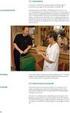 Manual Komplettera aktuella ordinationer/ åtgärder med KVÅ Maj 2016 stockholm.se Manual - komplettera aktuella ord/åtg med KVÅ Maj 2016 Utgivningsdatum: maj 2016 Utgivare: Äldreförvaltningen och Stadsledningskontoret
Manual Komplettera aktuella ordinationer/ åtgärder med KVÅ Maj 2016 stockholm.se Manual - komplettera aktuella ord/åtg med KVÅ Maj 2016 Utgivningsdatum: maj 2016 Utgivare: Äldreförvaltningen och Stadsledningskontoret
HANDBOK PROCAPITA UTFÖRARE
 HANDBOK PROCAPITA UTFÖRARE Vellinge juni-10 Gunilla Andersson INLOGGNING Dubbelklicka på ikonen Logga in med användarnamn och lösenord, för att komma in i Centralen. Till vänster i fönstret finns Navigeringslistorna.
HANDBOK PROCAPITA UTFÖRARE Vellinge juni-10 Gunilla Andersson INLOGGNING Dubbelklicka på ikonen Logga in med användarnamn och lösenord, för att komma in i Centralen. Till vänster i fönstret finns Navigeringslistorna.
Dok nr SOF/AV-13:054,Ver I Treserva Genomfo randewebb. 1 Inloggning... 2 1.1 Växla användare... 3 2 Skrivbordet... 4
 Treserva Genomfo randewebb Innehåll 1 Inloggning... 2 1.1 Växla användare... 3 2 Skrivbordet... 4 3 Sök... 5 4 Meddelanden... 6 5 Nya uppdrag läsa/kvittera uppdrag... 9 6 Vårdplaner... 10 6.1 Läsa vårdplan...
Treserva Genomfo randewebb Innehåll 1 Inloggning... 2 1.1 Växla användare... 3 2 Skrivbordet... 4 3 Sök... 5 4 Meddelanden... 6 5 Nya uppdrag läsa/kvittera uppdrag... 9 6 Vårdplaner... 10 6.1 Läsa vårdplan...
Socialdokumentation och Genomförandeplan i Procapita
 Vård & Omsorg Datum Socialdokumentation och Genomförandeplan i Procapita Läsa och dokumentera När du loggat in i Procapita kommer du automatiskt till Mina sidor. 1. Byt sida genom att klicka på fliken
Vård & Omsorg Datum Socialdokumentation och Genomförandeplan i Procapita Läsa och dokumentera När du loggat in i Procapita kommer du automatiskt till Mina sidor. 1. Byt sida genom att klicka på fliken
Läsa och dokumentera i Sol
 Läsa och dokumentera i Sol 1. När du loggar in i Procapita kommer du automatiskt till Mina sidor. Byt sida genom att klicka på fliken Utredning/Verkställighet. 2. Sök upp aktuell person och välj den verkställighet
Läsa och dokumentera i Sol 1. När du loggar in i Procapita kommer du automatiskt till Mina sidor. Byt sida genom att klicka på fliken Utredning/Verkställighet. 2. Sök upp aktuell person och välj den verkställighet
UTBILDNINGSMATERIAL. Procapita. Mina sidor
 UTBILDNINGSMATERIAL Procapita Mina sidor Vård och Omsorg 2011 Procapita ett verksamhetssystem... 3 Tangentbord/musen... 3 Menyrad... 4 Första gången du loggar in i Procapita... 5 Du kommer inte in i Procapita...
UTBILDNINGSMATERIAL Procapita Mina sidor Vård och Omsorg 2011 Procapita ett verksamhetssystem... 3 Tangentbord/musen... 3 Menyrad... 4 Första gången du loggar in i Procapita... 5 Du kommer inte in i Procapita...
Handbok vårdplan. Du öppnar fönstret HSL - JOURNAL sök vårdplan via meny-valet Verktyg och väljer där: Sök plan, eller genom att klicka på ikonen
 Handbok vårdplan Innehållsförteckning: 1. sök vårdplan.sid. 1 2. skapa vårdplan och lägg till sökord..sid. 2 3. redigera anteckningar i vårdplan..sid. 4 4. ta bort/avsluta sökord och anteckning i vårdplansdelen
Handbok vårdplan Innehållsförteckning: 1. sök vårdplan.sid. 1 2. skapa vårdplan och lägg till sökord..sid. 2 3. redigera anteckningar i vårdplan..sid. 4 4. ta bort/avsluta sökord och anteckning i vårdplansdelen
2015-04-24 0 (13) ATT GÖRA LISTAN LATHUND HSL 2015-04-24 HÖGANÄS KOMMUN FÖRVALTNING. 263 82 Höganäs 042-33 71 00 kommunen@hoganas.se WWW.HOGANAS.
 2015-04-24 0 (13) ATT GÖRA LISTAN LATHUND HSL 2015-04-24 FÖRVALTNING 1 (13) INNEHÅLLSFÖRTECKNING ATT GÖRA LISTA... 2 SÖKA FRAM UPPGIFTER ATT GÖRA... 2 YTTERLIGARE URVAL SOM KAN GÖRAS ATT GÖRA LISTA...
2015-04-24 0 (13) ATT GÖRA LISTAN LATHUND HSL 2015-04-24 FÖRVALTNING 1 (13) INNEHÅLLSFÖRTECKNING ATT GÖRA LISTA... 2 SÖKA FRAM UPPGIFTER ATT GÖRA... 2 YTTERLIGARE URVAL SOM KAN GÖRAS ATT GÖRA LISTA...
Treserva. Genomförandewebben. Alla funktioner i Genomförande Webben. 2015-09-25 Omvårdnadspersonal 1.0.2. Senast reviderad: Manual för: Version:
 Genomförandewebben Alla funktioner i Genomförande Webben Treserva Omsorgskontoret Manual nr: 35 Senast reviderad: Manual för: Version: 2015-09-25 Omvårdnadspersonal 1.0.2 Sida 2 av 25 Innehåll Mitt skrivbord...
Genomförandewebben Alla funktioner i Genomförande Webben Treserva Omsorgskontoret Manual nr: 35 Senast reviderad: Manual för: Version: 2015-09-25 Omvårdnadspersonal 1.0.2 Sida 2 av 25 Innehåll Mitt skrivbord...
[21] Manual procapita SOCIAL DOKUMENTATION. HVB För ensamkommande barn
![[21] Manual procapita SOCIAL DOKUMENTATION. HVB För ensamkommande barn [21] Manual procapita SOCIAL DOKUMENTATION. HVB För ensamkommande barn](/thumbs/91/107722178.jpg) 2016-07-19 1 [21] Manual procapita SOCIAL DOKUMENTATION HVB För ensamkommande barn 2016-07-19 2 [21] Innehåll INLOGGNING... 3 Inloggning med Lösenord... 3 Inloggning med SITHS... 3 Inställningar... 4 NAVIGATORN...
2016-07-19 1 [21] Manual procapita SOCIAL DOKUMENTATION HVB För ensamkommande barn 2016-07-19 2 [21] Innehåll INLOGGNING... 3 Inloggning med Lösenord... 3 Inloggning med SITHS... 3 Inställningar... 4 NAVIGATORN...
Manual för HSL Uppdrag
 2019-04-24 1 (10) Omsorgsavdelningen Ansvarig Systemförvaltare Upprättad av Mona Johansson, Susanne Ahlqvist Upprättad den 2017-08-22 Reviderad den 2019-04-24 Manual för HSL Uppdrag HSL-uppdraget är kopplat
2019-04-24 1 (10) Omsorgsavdelningen Ansvarig Systemförvaltare Upprättad av Mona Johansson, Susanne Ahlqvist Upprättad den 2017-08-22 Reviderad den 2019-04-24 Manual för HSL Uppdrag HSL-uppdraget är kopplat
Lathund för dokumentation i Treserva
 RUTIN 1(12) 2015-08-03 VON 2015/12, nr 2015.504 Socialförvaltningen Socialförvaltningens stab Iréne Eklöf, Medicinskt ansvarig sjuksköterska 0171-528 87 irene.eklof@habo.se Lathund för dokumentation i
RUTIN 1(12) 2015-08-03 VON 2015/12, nr 2015.504 Socialförvaltningen Socialförvaltningens stab Iréne Eklöf, Medicinskt ansvarig sjuksköterska 0171-528 87 irene.eklof@habo.se Lathund för dokumentation i
Starta en HSL-journal. Börja med att söka efter personnummer
 Dokumentets namn Procapita lathund SSK-dokumentation Utfärdare/handläggare Irene Johansson Medicinskt ansvarig sjuksköterska Datum 2015-08-30 Reviderad 2018-06-01 Starta en HSL-journal. Börja med att söka
Dokumentets namn Procapita lathund SSK-dokumentation Utfärdare/handläggare Irene Johansson Medicinskt ansvarig sjuksköterska Datum 2015-08-30 Reviderad 2018-06-01 Starta en HSL-journal. Börja med att söka
Treserva. Genomförandewebben. Alla funktioner i Genomförande Webben Omvårdnadspersonal Senast reviderad: Manual för: Version:
 Genomförandewebben Alla funktioner i Genomförande Webben Treserva Omsorgskontoret Manual nr: 35 Senast reviderad: Manual för: Version: 2018-03-14 Omvårdnadspersonal 1.0.3 Sida 2 av 26 Innehåll Mitt skrivbord...
Genomförandewebben Alla funktioner i Genomförande Webben Treserva Omsorgskontoret Manual nr: 35 Senast reviderad: Manual för: Version: 2018-03-14 Omvårdnadspersonal 1.0.3 Sida 2 av 26 Innehåll Mitt skrivbord...
Uppdrag/beställning HSL
 2014-10-03 Vård- och omsorgsförvaltningen Uppdrag/beställning HSL Lathund för Hälso-sjukvårdspersonal Innehåll Nytt uppdrag... 2 Komplettering av tidigare beställning... 5 Bevakning (möjlighet till egen
2014-10-03 Vård- och omsorgsförvaltningen Uppdrag/beställning HSL Lathund för Hälso-sjukvårdspersonal Innehåll Nytt uppdrag... 2 Komplettering av tidigare beställning... 5 Bevakning (möjlighet till egen
Delegering. Procapita Vård och Omsorg. Komponentbeskrivning. Version 9.1 2012-01-15
 Procapita Vård och Omsorg Komponentbeskrivning Version 9.1 2012-01-15 Sida 2/17 Denna komponentbeskrivning utformas, tillverkas och marknadsförs i enlighet med de säkerhetskrav som ställs i EU-direktiv
Procapita Vård och Omsorg Komponentbeskrivning Version 9.1 2012-01-15 Sida 2/17 Denna komponentbeskrivning utformas, tillverkas och marknadsförs i enlighet med de säkerhetskrav som ställs i EU-direktiv
SIEview ersätter MIA för att läsa Region Skånes Melior journaler
 SIEview är en webbapplikation som visar upp information från Melior-databaser i hela regionen. SIEview består av två delar SIEview-översikt och Patientjournal SIEview - patientöversikt nås via knappen
SIEview är en webbapplikation som visar upp information från Melior-databaser i hela regionen. SIEview består av två delar SIEview-översikt och Patientjournal SIEview - patientöversikt nås via knappen
Manual delegering i Procapita
 2019-04-25 1 (7) Omsorgsavdelningen Ansvarig Upprättad den Systemförvaltare 2011-01-10 Upprättad av Reviderad den Susanne Ahlqvist, Yvonne Ljungdahl 2019-04-25 Manual delegering i Procapita Lägg in ny
2019-04-25 1 (7) Omsorgsavdelningen Ansvarig Upprättad den Systemförvaltare 2011-01-10 Upprättad av Reviderad den Susanne Ahlqvist, Yvonne Ljungdahl 2019-04-25 Manual delegering i Procapita Lägg in ny
2012-07-19 1 (12) LATHUND DELEGERING HÖGANÄS KOMMUN FÖRVALTNING. 263 82 Höganäs 042-33 71 00 kommunen@hoganas.se WWW.HOGANAS.SE
 2012-07-19 1 (12) LATHUND DELEGERING 2 (12) Innehåll 1 DELEGERING... 3 2 Personalregister... 5 3 Forts. personalregister - organisation... 6 4 Förnya delegering... 7 5 Sök delegeringar... 9 6 Resultat
2012-07-19 1 (12) LATHUND DELEGERING 2 (12) Innehåll 1 DELEGERING... 3 2 Personalregister... 5 3 Forts. personalregister - organisation... 6 4 Förnya delegering... 7 5 Sök delegeringar... 9 6 Resultat
Instruktion Genomförandewebb TRESERVA
 VÅRD- OCH OMSORGSFÖRVALTNINGEN INSTRUKTION Sid: 1 (16) GENOMFÖRANDEWEBB -16 Områdeschef område 3 (arbetsgrupp social dokumentation) 1 2014-11-25 Chef utföraravdelningen Instruktion Genomförandewebb Godkänd
VÅRD- OCH OMSORGSFÖRVALTNINGEN INSTRUKTION Sid: 1 (16) GENOMFÖRANDEWEBB -16 Områdeschef område 3 (arbetsgrupp social dokumentation) 1 2014-11-25 Chef utföraravdelningen Instruktion Genomförandewebb Godkänd
Delegering i Procapita, manual
 2016-05-30 1 (9) Omsorgsavdelningen Ansvarig Susanne Ahlqvist, Karin Broholm Upprättad av Susanne Ahlqvist, Yvonne Ljungdahl Upprättad den oktober 2011 Reviderad den 2016-06-17 Delegering i Procapita,
2016-05-30 1 (9) Omsorgsavdelningen Ansvarig Susanne Ahlqvist, Karin Broholm Upprättad av Susanne Ahlqvist, Yvonne Ljungdahl Upprättad den oktober 2011 Reviderad den 2016-06-17 Delegering i Procapita,
Instruktion till. Genomförandewebben Treserva
 ÄLDREFÖRVALTNINGEN INS 3.2A 1 (37) Instruktion till Genomförandewebben Treserva SBG1000, v1.3, 2010-04-07 Sundbybergs stad, 172 92 Sundbyberg BESÖKSADRESS Östra Madenvägen 4 TELEFON 08-706 80 00 TELEFAX
ÄLDREFÖRVALTNINGEN INS 3.2A 1 (37) Instruktion till Genomförandewebben Treserva SBG1000, v1.3, 2010-04-07 Sundbybergs stad, 172 92 Sundbyberg BESÖKSADRESS Östra Madenvägen 4 TELEFON 08-706 80 00 TELEFAX
Dok nr SOF/AV-13:054,Ver K Treserva Genomfo randewebb. 1 Inloggning Växla användare Skrivbordet... 4
 Treserva Genomfo randewebb Innehåll 1 Inloggning... 2 1.1 Växla användare... 3 2 Skrivbordet... 4 3 Sök... 5 4 Meddelanden... 6 5 Nya uppdrag läsa/kvittera uppdrag... 9 6 Vårdplaner... 10 6.1 Läsa vårdplan...
Treserva Genomfo randewebb Innehåll 1 Inloggning... 2 1.1 Växla användare... 3 2 Skrivbordet... 4 3 Sök... 5 4 Meddelanden... 6 5 Nya uppdrag läsa/kvittera uppdrag... 9 6 Vårdplaner... 10 6.1 Läsa vårdplan...
Rutin för användande av Cambio Cosmic Link i Växjö kommun
 2015-02-18 Rutin för användande av Cambio Cosmic Link i Växjö kommun Vad är Link? Link är ett verktyg/system för att förenkla den samordnade vårdplaneringen mellan slutenvården, kommunen och primärvården.
2015-02-18 Rutin för användande av Cambio Cosmic Link i Växjö kommun Vad är Link? Link är ett verktyg/system för att förenkla den samordnade vårdplaneringen mellan slutenvården, kommunen och primärvården.
UTBILDNINGSMATERIAL. Support. Telefon: E-post: Vård och Omsorg. Användarnamn.
 UTBILDNINGSMATERIAL Vård och Omsorg Användarnamn. Support Telefon: 248450 E-post: dsoit-support@nykoping.se Mina sidor... 3 Kom ihåg... 4 Nya Meddelanden... 5 Läsa, skriva och skicka meddelanden... 6 Läsa
UTBILDNINGSMATERIAL Vård och Omsorg Användarnamn. Support Telefon: 248450 E-post: dsoit-support@nykoping.se Mina sidor... 3 Kom ihåg... 4 Nya Meddelanden... 5 Läsa, skriva och skicka meddelanden... 6 Läsa
Manual DF Respons. Avvikelser VOF Förbättringsarbete VOF. Reviderad Lena Olsson, systemadministratör
 Manual DF Respons Avvikelser VOF Förbättringsarbete VOF Reviderad 2017-12-08 Lena Olsson, systemadministratör 1 Innehåll RAPPORTERA AVVIKELSE.... 3 LÄSA OCH HANTERA AVVIKELSERAPPORT I DF RESPONS... 5 INLOGGNING
Manual DF Respons Avvikelser VOF Förbättringsarbete VOF Reviderad 2017-12-08 Lena Olsson, systemadministratör 1 Innehåll RAPPORTERA AVVIKELSE.... 3 LÄSA OCH HANTERA AVVIKELSERAPPORT I DF RESPONS... 5 INLOGGNING
Lathund. Genomförandewebben. Diarienummer: IT. Gäller från: Socialförvaltning omsorgspersonal ÄO/OF
 Diarienummer: IT Lathund Genomförandewebben Gäller från: 2015-11-12 Gäller för: Socialförvaltning omsorgspersonal ÄO/OF Fastställd av: Treserva resursperson Utarbetad av: Treserva resursperson Revideras
Diarienummer: IT Lathund Genomförandewebben Gäller från: 2015-11-12 Gäller för: Socialförvaltning omsorgspersonal ÄO/OF Fastställd av: Treserva resursperson Utarbetad av: Treserva resursperson Revideras
UTBILDNINGSMATERIAL. Support. Telefon: E-post: Vård och Omsorg. Användarnamn.
 UTBILDNINGSMATERIAL Vård och Omsorg Användarnamn. Support Telefon: 248450 E-post: dsoit-support@nykoping.se Mina sidor... 3 Kom ihåg... 4 Nya Meddelanden... 5 Läsa, skriva och skicka meddelanden... 6 Läsa
UTBILDNINGSMATERIAL Vård och Omsorg Användarnamn. Support Telefon: 248450 E-post: dsoit-support@nykoping.se Mina sidor... 3 Kom ihåg... 4 Nya Meddelanden... 5 Läsa, skriva och skicka meddelanden... 6 Läsa
Magna Cura IFO. Verkställighet
 Magna Cura IFO Verkställighet 2 Innehållsförteckning Inlog i Magna Cura..3 Lägga upp en ny klient - BISTÅND...3 Fortsatt insats.. 4 Avslutad insats.4 Akten..4 Uppdatera aktbilden.4 Kronologisk journal..
Magna Cura IFO Verkställighet 2 Innehållsförteckning Inlog i Magna Cura..3 Lägga upp en ny klient - BISTÅND...3 Fortsatt insats.. 4 Avslutad insats.4 Akten..4 Uppdatera aktbilden.4 Kronologisk journal..
Lathund Genomförandewebben
 Diarienummer: IT Lathund Genomförandewebben Gäller från: 2018-11-26 Gäller för: Socialförvaltning omsorgspersonal ÄO/OF Fastställd av: Treserva resursperson Utarbetad av: Treserva resursperson Revideras
Diarienummer: IT Lathund Genomförandewebben Gäller från: 2018-11-26 Gäller för: Socialförvaltning omsorgspersonal ÄO/OF Fastställd av: Treserva resursperson Utarbetad av: Treserva resursperson Revideras
PROCAPITA + LATHUND HSL
 120412 2015-10-12 PROCAPITA + LATHUND HSL 2 INNEHÅLLSFÖRTECKNING PROCAPITA +... 4 MENYRAD... 5 SÖK- OCH SAMMANSTÄLLNINGSVERKTYG... 6 KOMMANDON I CDS... 6 ALLMÄN VERKTYGSRAD... 7 SÖKRAD... 8 COMBO-BOX...
120412 2015-10-12 PROCAPITA + LATHUND HSL 2 INNEHÅLLSFÖRTECKNING PROCAPITA +... 4 MENYRAD... 5 SÖK- OCH SAMMANSTÄLLNINGSVERKTYG... 6 KOMMANDON I CDS... 6 ALLMÄN VERKTYGSRAD... 7 SÖKRAD... 8 COMBO-BOX...
Manual till Genomförandewebben. Treserva
 SBG1000, v1.3, 2010-04-07 ÄLDREFÖRVALTNINGEN 2013-08-20 1 (34) Manual till Genomförandewebben Treserva Sundbybergs stad, 172 92 Sundbyberg BESÖKSADRESS Kavallerivägen 4, Rissne TELEFON 08-706 80 00 TELEFAX
SBG1000, v1.3, 2010-04-07 ÄLDREFÖRVALTNINGEN 2013-08-20 1 (34) Manual till Genomförandewebben Treserva Sundbybergs stad, 172 92 Sundbyberg BESÖKSADRESS Kavallerivägen 4, Rissne TELEFON 08-706 80 00 TELEFAX
Användarhandbok Ver. 1.3.0.1 2013-12-16
 Användarhandbok Ver. 1.3.0.1 2013-12-16 Innehållsförteckning 1 Terminologi... 3 2 Knappar i toppmenyn... 4 3 Logga in i ParaGå... 5 3.1 Starta ParaGå med genväg... 5 3.2 Starta ParaGå utan genväg... 5
Användarhandbok Ver. 1.3.0.1 2013-12-16 Innehållsförteckning 1 Terminologi... 3 2 Knappar i toppmenyn... 4 3 Logga in i ParaGå... 5 3.1 Starta ParaGå med genväg... 5 3.2 Starta ParaGå utan genväg... 5
IT-system. BUP Användarmanual
 IT-system Användarmanual Innehållsförteckning 1. Att komma igång med... 1 1.1 Installera... 1 1.1.1 Byt databas... 1 1.1.2 Behörighet att byta databas... 2 1.2 Logga in... 3 1.2 Inloggad... 3 1.3 Logga
IT-system Användarmanual Innehållsförteckning 1. Att komma igång med... 1 1.1 Installera... 1 1.1.1 Byt databas... 1 1.1.2 Behörighet att byta databas... 2 1.2 Logga in... 3 1.2 Inloggad... 3 1.3 Logga
Anteckningar. 1.Dubbelklicka på Anteckningar. 2.Skriv din text i rutan. Spara. 4. Din text blir synlig här
 Sida: 1 (8) När du loggar in kommer du till bilden, härifrån kan du skicka och ta emot meddelanden i en mailfunktion. Du kan göra egna anteckningar för påminna dig själv om ex viktiga möten. Du får en
Sida: 1 (8) När du loggar in kommer du till bilden, härifrån kan du skicka och ta emot meddelanden i en mailfunktion. Du kan göra egna anteckningar för påminna dig själv om ex viktiga möten. Du får en
Uppdaterad version / 2016 MANUAL till BPSD registret
 Uppdaterad version / 2016 MANUAL till BPSD registret De första gångerna man gör en registrering kan det vara bra att ha en manual att följa. Manualen finner du i ditt utbildningsmaterial och på vår hemsida
Uppdaterad version / 2016 MANUAL till BPSD registret De första gångerna man gör en registrering kan det vara bra att ha en manual att följa. Manualen finner du i ditt utbildningsmaterial och på vår hemsida
Närvarorapportering. Ansvarig i Föreningen
 Närvarorapportering Ansvarig i Föreningen 2 (26) Datum 2011-09-16 Innehållsförteckning 1. Ansvarig i föreningen... 3 1.1 Internetadress... 3 1.2 Inloggning och glömt lösenord... 3 1.3 Låst lösenord...
Närvarorapportering Ansvarig i Föreningen 2 (26) Datum 2011-09-16 Innehållsförteckning 1. Ansvarig i föreningen... 3 1.1 Internetadress... 3 1.2 Inloggning och glömt lösenord... 3 1.3 Låst lösenord...
Handbok Lifecare Utförare Procapita Vård och Omsorg
 Procapita Vård och Omsorg 2013-10-23 Sida 2/48 Innehållsförteckning 1 Om Lifecare Utförare...4 1.1 Övergång till Lifecare Utförare...4 1.2 Inloggning...4 2 Systemadministration...5 2.1 Systemadministration
Procapita Vård och Omsorg 2013-10-23 Sida 2/48 Innehållsförteckning 1 Om Lifecare Utförare...4 1.1 Övergång till Lifecare Utförare...4 1.2 Inloggning...4 2 Systemadministration...5 2.1 Systemadministration
Delegeringsmodulen. Innehåll. Dok nr OSF/AU-18:024
 Dok nr OSF/AU-18:024 Delegeringsmodulen Innehåll 1 Logga in Delegeringsmodulen... 2 2 Ikoner i verktygsraden... 2 2.1 Mitt skrivbord... 2 2.2 Sök efter personal som redan har en delegering... 3 2.3 Sök
Dok nr OSF/AU-18:024 Delegeringsmodulen Innehåll 1 Logga in Delegeringsmodulen... 2 2 Ikoner i verktygsraden... 2 2.1 Mitt skrivbord... 2 2.2 Sök efter personal som redan har en delegering... 3 2.3 Sök
Kontaktuppgifter sid 3 Riktlinjer sid 4 Inloggning i BER sid 5-6 Utföra egenkontroll i BER sid 7-21 Söka fram Egenkontroller sid Exportera
 1 Kontaktuppgifter sid 3 Riktlinjer sid 4 Inloggning i BER sid 5-6 Utföra egenkontroll i BER sid 7-21 Söka fram Egenkontroller sid 22-33 Exportera egenkontroll till Excel sid 34-41 Nyckeltal sid 42-50
1 Kontaktuppgifter sid 3 Riktlinjer sid 4 Inloggning i BER sid 5-6 Utföra egenkontroll i BER sid 7-21 Söka fram Egenkontroller sid 22-33 Exportera egenkontroll till Excel sid 34-41 Nyckeltal sid 42-50
Metodstöd Treserva Sekretess/samtycke
 Metodstöd Treserva Sekretess/samtycke Örebro kommun 160620 version 5 orebro.se 2 METODSTÖD TRESERVA, SEKRETESS/SAMTYCKE Innehåll Innehåll... 2 Se lista med samtycken och sekretessbrytande åtgärder... 3
Metodstöd Treserva Sekretess/samtycke Örebro kommun 160620 version 5 orebro.se 2 METODSTÖD TRESERVA, SEKRETESS/SAMTYCKE Innehåll Innehåll... 2 Se lista med samtycken och sekretessbrytande åtgärder... 3
Platon är samlingsnamnet för allt som har med ärendehantering att göra.
 Platon Platon är samlingsnamnet för allt som har med ärendehantering att göra. Grundbild Grundbild är den flik som syns när du startar ett nytt eller öppnar ett befintligt ärende. Här återfinns information
Platon Platon är samlingsnamnet för allt som har med ärendehantering att göra. Grundbild Grundbild är den flik som syns när du startar ett nytt eller öppnar ett befintligt ärende. Här återfinns information
Aktivitetsstöd Närvarorapportering. Ansvarig i Föreningen
 Aktivitetsstöd Närvarorapportering Ansvarig i Föreningen 2 (27) Datum 2013-09-26 Innehållsförteckning 1. Ansvarig i föreningen/föreningsadministratör... 3 1.1 Internetadress... 3 1.2 Inloggning och glömt
Aktivitetsstöd Närvarorapportering Ansvarig i Föreningen 2 (27) Datum 2013-09-26 Innehållsförteckning 1. Ansvarig i föreningen/föreningsadministratör... 3 1.1 Internetadress... 3 1.2 Inloggning och glömt
STADSBYGGNADSFÖRVALTNINGEN. Aktivitetsstöd. Behörigheten Ledare. Datum: Version 2. Sidan 1 (17)
 Aktivitetsstöd Behörigheten Ledare Datum: 2015-09-22 Version 2 Sidan 1 (17) Innehållsförteckning 1. Ledare... 3 1.1 Användare - Webbadress till Aktivitetsstöd... 3 1.2 Användare - Inloggning och glömt
Aktivitetsstöd Behörigheten Ledare Datum: 2015-09-22 Version 2 Sidan 1 (17) Innehållsförteckning 1. Ledare... 3 1.1 Användare - Webbadress till Aktivitetsstöd... 3 1.2 Användare - Inloggning och glömt
Landstinget i Värmland, mars 2012
 Snabbguide Landstinget i Värmland, mars 2012 Innehållsförteckning Snabbguide till basfunktioner i LISA+... 3 Om LISA+... 3 Att komma igång... 3 Inloggning... 5 Att byta lösenord... 5 Hur görs personsökning?...
Snabbguide Landstinget i Värmland, mars 2012 Innehållsförteckning Snabbguide till basfunktioner i LISA+... 3 Om LISA+... 3 Att komma igång... 3 Inloggning... 5 Att byta lösenord... 5 Hur görs personsökning?...
KLARA SVPL Lathund för Primärvård. Skapad för SAMSA av Lena Arvidsson & Marie Steffenburg Wennberg Version
 KLARA SVPL Lathund för Primärvård sid. Bakgrund och beskrivning Inkomna meddelanden 4 Kvittera meddelande 5 Administrativt meddelande 6 Inkomna meddelanden 7 Felsänt meddelande Ändra / Lägga till medverkande
KLARA SVPL Lathund för Primärvård sid. Bakgrund och beskrivning Inkomna meddelanden 4 Kvittera meddelande 5 Administrativt meddelande 6 Inkomna meddelanden 7 Felsänt meddelande Ändra / Lägga till medverkande
Procapita + Hälso- och sjukvård
 Procapita + Hälso- och sjukvård Sidan 1 av 79 Bakgrund: 090504 övergick hälso- och sjukvårdspersonalen i Mölndals Stad Vård och Omsorg till att arbeta i en gemensam journalstruktur enligt uppdrag från
Procapita + Hälso- och sjukvård Sidan 1 av 79 Bakgrund: 090504 övergick hälso- och sjukvårdspersonalen i Mölndals Stad Vård och Omsorg till att arbeta i en gemensam journalstruktur enligt uppdrag från
Starta en HSL-journal. Börja med att söka efter personnummer
 Lathund Utgåva Antal sidor 2 26 Dokumentets namn Procapita lathund SSK-dokumentation Utfärdare/handläggare Irene Johansson Medicinskt ansvarig sjuksköterska Datum 2015-08-30 Reviderad 2016-07-19 Starta
Lathund Utgåva Antal sidor 2 26 Dokumentets namn Procapita lathund SSK-dokumentation Utfärdare/handläggare Irene Johansson Medicinskt ansvarig sjuksköterska Datum 2015-08-30 Reviderad 2016-07-19 Starta
Lathund Slutattestant. Agresso Self Service
 Lathund Slutattestant Agresso Self Service Sidan 2/15 Innehållsförteckning 1. Inloggning 3 2. Startsida 5 Mina uppgifter 5 Rapporter 5 Inköp 5 Alternativ 6 3. Slutattestering av fakturor 6 Åtgärdsknappar
Lathund Slutattestant Agresso Self Service Sidan 2/15 Innehållsförteckning 1. Inloggning 3 2. Startsida 5 Mina uppgifter 5 Rapporter 5 Inköp 5 Alternativ 6 3. Slutattestering av fakturor 6 Åtgärdsknappar
Dokumentera och läsa i Procapita
 Dokumentera och läsa i Procapita 1. När du loggar in i Procapita kommer du automatiskt till Mina sidor. Byt sida genom att klicka på fliken Utredning/Verkställighet. 2. Sök upp aktuell person och välj
Dokumentera och läsa i Procapita 1. När du loggar in i Procapita kommer du automatiskt till Mina sidor. Byt sida genom att klicka på fliken Utredning/Verkställighet. 2. Sök upp aktuell person och välj
Appva MCSS - Manual. Baspersonal Varbergs kommun. Version
 Appva MCSS - Manual Baspersonal Varbergs kommun 1 Breddinförande Appva MCSS Digital signering med Appva MCSS införs i Varbergs kommun under 2019. Alla verksamheter förutom entreprenaderna (Vardaga och
Appva MCSS - Manual Baspersonal Varbergs kommun 1 Breddinförande Appva MCSS Digital signering med Appva MCSS införs i Varbergs kommun under 2019. Alla verksamheter förutom entreprenaderna (Vardaga och
Lathund för användaradministration i Treserva
 Socialtjänsten Lathund för användaradministration i Treserva Tibro kommun, 543 80 TIBRO, Socialtjänsten, Besöksadress: Centrumgatan E-post: kommun@tibro.se, www.tibro.se, Växel: 0504-180 00 Handläggare:
Socialtjänsten Lathund för användaradministration i Treserva Tibro kommun, 543 80 TIBRO, Socialtjänsten, Besöksadress: Centrumgatan E-post: kommun@tibro.se, www.tibro.se, Växel: 0504-180 00 Handläggare:
Behörighetsadministration i Meddix SVP
 1(20 ) Behörighetsadministration i Meddix SVP Sökord Samordnad vårdplanering, användare, användarkonto, behörighet Dokumenthistorik Datum Ändring Handläggare 150512 Ändrat från Landstinget i Östergötland
1(20 ) Behörighetsadministration i Meddix SVP Sökord Samordnad vårdplanering, användare, användarkonto, behörighet Dokumenthistorik Datum Ändring Handläggare 150512 Ändrat från Landstinget i Östergötland
Delegering i Procapita
 Manual Delegering i Procapita 2012-11-09 Innehåll 1 Delegering Sidan 3 2 Förnya delegering Sidan 7 3 Återkalla delegering Sidan 9 4 Personal Sidan 9 Sida 2 av 12 1 DELEGERING För regler och rutiner om
Manual Delegering i Procapita 2012-11-09 Innehåll 1 Delegering Sidan 3 2 Förnya delegering Sidan 7 3 Återkalla delegering Sidan 9 4 Personal Sidan 9 Sida 2 av 12 1 DELEGERING För regler och rutiner om
Leg. pers. HSL-uppdrag skapa
 Leg. pers. HSL-uppdrag skapa HSL-uppdrag ersätter det tidigare hemsjukvårdsbrevet. HSL-uppdraget förmedlar hälso- och sjukvårdsuppgifter till exempelvis hemtjänst, boendestöd och personlig assistans. Uppdraget
Leg. pers. HSL-uppdrag skapa HSL-uppdrag ersätter det tidigare hemsjukvårdsbrevet. HSL-uppdraget förmedlar hälso- och sjukvårdsuppgifter till exempelvis hemtjänst, boendestöd och personlig assistans. Uppdraget
Manual för ADDIS-net. Innehåll
 Manual för ADDIS-net Innehåll Inloggning... 2-3 Söksidan... 3 Registrera en ny intervju... 4 Födelsedatum/UNO-kod... 4 Lås/Lås upp intervju... 4 Redigera intervju-information... 4 Mata in svar i en intervju...
Manual för ADDIS-net Innehåll Inloggning... 2-3 Söksidan... 3 Registrera en ny intervju... 4 Födelsedatum/UNO-kod... 4 Lås/Lås upp intervju... 4 Redigera intervju-information... 4 Mata in svar i en intervju...
Cosmic för kommunen Nyheter i Cosmic R8.1
 Ansvarig Anknytning Datum Versi on Sidor 2017-10-13 1 0(10) 2017-10-13 1 1(10) Innehållsförteckning 1. COSMIC FÖR KOMMUNEN... 2 1.1. INLOGGNING... 2 1.2. PATIENTLISTEN... 3 1.2.1. Utökad patientlist...
Ansvarig Anknytning Datum Versi on Sidor 2017-10-13 1 0(10) 2017-10-13 1 1(10) Innehållsförteckning 1. COSMIC FÖR KOMMUNEN... 2 1.1. INLOGGNING... 2 1.2. PATIENTLISTEN... 3 1.2.1. Utökad patientlist...
1.1 Vårdåtagande, ordinärt och särskilt boende. 1.2 Vårdplaner inklusive risk-planer. 1.5 Kontaktuppgifter närstående
 RUTIN 1(13) Socialförvaltningens stab Iréne Eklöf, Medicinskt ansvarig sjuksköterska 0171-528 87 irene.eklof@habo.se Lathund för dokumentation i Treserva, legitimerad personal Det här dokumentet ersätter
RUTIN 1(13) Socialförvaltningens stab Iréne Eklöf, Medicinskt ansvarig sjuksköterska 0171-528 87 irene.eklof@habo.se Lathund för dokumentation i Treserva, legitimerad personal Det här dokumentet ersätter
Thomas Pihl 2013. Frontermanual. för studerande vid Forum Ystad
 Thomas Pihl 2013 Frontermanual för studerande vid Forum Ystad Innehåll Fronter... 2 Inloggning... 2 Komplettera användaruppgifter... 4 Anpassa Min sida... 5 Verktygen på Min sida... 6 Notiser & E-post...
Thomas Pihl 2013 Frontermanual för studerande vid Forum Ystad Innehåll Fronter... 2 Inloggning... 2 Komplettera användaruppgifter... 4 Anpassa Min sida... 5 Verktygen på Min sida... 6 Notiser & E-post...
Kom igång med Adela Gymnasium
 Kom igång med Adela Gymnasium Publicerad 2011-07-05 Tersus Skolsystem AB Lilla Nygatan 2, 411 08 Göteborg Tel: 031-85 70 50 Innehåll Kom igång med Adela Gymnasium 1 Starta Adela Gymnasium 5 Logga in som
Kom igång med Adela Gymnasium Publicerad 2011-07-05 Tersus Skolsystem AB Lilla Nygatan 2, 411 08 Göteborg Tel: 031-85 70 50 Innehåll Kom igång med Adela Gymnasium 1 Starta Adela Gymnasium 5 Logga in som
Sekreterare och Plussekreterare Version SP2 via PMO
 Sekreterare och Plussekreterare Version 3.7.3 SP2 via PMO Starta MedSpeech 1. Från Mitt arbete i PMO klicka på Innehåll Länkar och Diktat - Lista 2. MedSpeech startar och du får upp en lista över diktaten.
Sekreterare och Plussekreterare Version 3.7.3 SP2 via PMO Starta MedSpeech 1. Från Mitt arbete i PMO klicka på Innehåll Länkar och Diktat - Lista 2. MedSpeech startar och du får upp en lista över diktaten.
PROCAPITA + ARBETSLISTA HSL
 120412 1 (8) PROCAPITA + ARBETSLISTA HSL 2 INNEHÅLLSFÖRTECKNING ARBETSLISTA...3 Visa arbetslista...3 OLIKA URVAL...3 VISA MER/VISA MINDRE...4 NY RAD I ARBETSLISTAN...4 KOLUMNERNA I ARBETSLISTAN:...5 EJ
120412 1 (8) PROCAPITA + ARBETSLISTA HSL 2 INNEHÅLLSFÖRTECKNING ARBETSLISTA...3 Visa arbetslista...3 OLIKA URVAL...3 VISA MER/VISA MINDRE...4 NY RAD I ARBETSLISTAN...4 KOLUMNERNA I ARBETSLISTAN:...5 EJ
Kortfattad instruktion för Crystal Reports. Kom i gång med Crystal Reports. Instruktion Crystal Reports 2014
 Kortfattad instruktion för Crystal Reports Kom i gång med Crystal Reports När du ska logga in i Crystal Reports ska inloggning alltid ske via sidan om Crystal Reports på vårdgivarwebben. Det är viktigt
Kortfattad instruktion för Crystal Reports Kom i gång med Crystal Reports När du ska logga in i Crystal Reports ska inloggning alltid ske via sidan om Crystal Reports på vårdgivarwebben. Det är viktigt
Uppdaterad feb 2017 / Version 2 MANUAL till BPSD-registret
 Uppdaterad feb 2017 / Version 2 MANUAL till BPSD-registret De första gångerna man gör en registrering kan det vara bra att ha en manual att följa. Manualen finner du i ditt utbildningsmaterial och på vår
Uppdaterad feb 2017 / Version 2 MANUAL till BPSD-registret De första gångerna man gör en registrering kan det vara bra att ha en manual att följa. Manualen finner du i ditt utbildningsmaterial och på vår
Innehållsförteckning. Sidan 2 (24)
 Innehållsförteckning 1. Ansvarig i föreningen.. 2 1.1 Internetadress... 3 1.2 Inloggning och glömt lösenord... 3 1.3 Låst lösenord... 5 1.4 Huvudmeny i Aktivitetsstöd... 7 2. Administration 8 2.1 Föreningens
Innehållsförteckning 1. Ansvarig i föreningen.. 2 1.1 Internetadress... 3 1.2 Inloggning och glömt lösenord... 3 1.3 Låst lösenord... 5 1.4 Huvudmeny i Aktivitetsstöd... 7 2. Administration 8 2.1 Föreningens
Instruktion för Sök ersättare
 Instruktion för Sök ersättare Version 2008.01 Medvind Informationsteknik AB 2009-05-05 Sök person... 3 Fliken Placering... 3 Förlängning av en placering... 5 Sök person via Sök ersättare... 6 Vakansplanering...
Instruktion för Sök ersättare Version 2008.01 Medvind Informationsteknik AB 2009-05-05 Sök person... 3 Fliken Placering... 3 Förlängning av en placering... 5 Sök person via Sök ersättare... 6 Vakansplanering...
Riktlinjer för logghantering, kontroll och åtkomst enligt Patientdatalagen (PDL) och SOSFS 2008:14 (Vodok och NPÖ)
 Äldreförvaltningen Uppföljning och inspektion Riktlinjer Sida 1 (8) 2016-05-19 kontroll och åtkomst enligt Stadsgemensamma riktlinjer för logghantering och kontroll av åtkomst av hälso- och sjukvårdsjournaler
Äldreförvaltningen Uppföljning och inspektion Riktlinjer Sida 1 (8) 2016-05-19 kontroll och åtkomst enligt Stadsgemensamma riktlinjer för logghantering och kontroll av åtkomst av hälso- och sjukvårdsjournaler
Vårdplaner. Dokumentation av Hälso- och sjukvård RUTIN METODSTÖD LOKAL RUTIN. Social välfärd Örebro kommun orebro.se
 RUTIN METODSTÖD LOKAL RUTIN Område: Trygg och säker hälso- och sjukvård och rehabilitering Version: 4 Giltig fr.o.m: 2018-05-01 Ersätter: Version 3 Ansvarig: MAS/MAR Ansvarig för revidering: MAS/MAR Beslutad
RUTIN METODSTÖD LOKAL RUTIN Område: Trygg och säker hälso- och sjukvård och rehabilitering Version: 4 Giltig fr.o.m: 2018-05-01 Ersätter: Version 3 Ansvarig: MAS/MAR Ansvarig för revidering: MAS/MAR Beslutad
Manual Procapita VoO. - Beställning/verkställighet Privata utförare hemtjänst. Denna handledning tillhör ...
 Social och omsorgskontoret Äldreomsorg Cathrine Smedhamre, ank. 2950 Manual Procapita VoO - Beställning/verkställighet Privata utförare hemtjänst Denna handledning tillhör... Innehåll Manual... 1 Procapita
Social och omsorgskontoret Äldreomsorg Cathrine Smedhamre, ank. 2950 Manual Procapita VoO - Beställning/verkställighet Privata utförare hemtjänst Denna handledning tillhör... Innehåll Manual... 1 Procapita
Leg. pers. HSL-uppdrag skapa
 Leg. pers. HSL-uppdrag skapa HSL-uppdrag ersätter det tidigare hemsjukvårdsbrevet. HSL-uppdraget förmedlar hälso- och sjukvårdsuppgifter till exempelvis hemtjänst, boendestöd och personlig assistans. Uppdraget
Leg. pers. HSL-uppdrag skapa HSL-uppdrag ersätter det tidigare hemsjukvårdsbrevet. HSL-uppdraget förmedlar hälso- och sjukvårdsuppgifter till exempelvis hemtjänst, boendestöd och personlig assistans. Uppdraget
Lathund för att lägga in information på ovanaker.se Innehållsförteckning
 Lathund för att lägga in information på ovanaker.se Innehållsförteckning Inloggning... 2 Redigeringsläget... 3 Skapa innehåll... 4 Verktygsfältet... 4 Lägga till textblock... 4 Ändra textformat... 5 Lägg
Lathund för att lägga in information på ovanaker.se Innehållsförteckning Inloggning... 2 Redigeringsläget... 3 Skapa innehåll... 4 Verktygsfältet... 4 Lägga till textblock... 4 Ändra textformat... 5 Lägg
Treserva. Genomförandewebben. Alla funktioner i Genomförande Webben. 2013-10-28 Omvårdnadspersonal 2.0. Senast reviderad: Manual för: Version:
 Genomförandewebben Alla funktioner i Genomförande Webben Treserva Omsorgskontoret Manual nr: 35 Senast reviderad: Manual för: Version: 2013-10-28 Omvårdnadspersonal 2.0 Sida 2 av 23 Innehåll Skrivbordet...
Genomförandewebben Alla funktioner i Genomförande Webben Treserva Omsorgskontoret Manual nr: 35 Senast reviderad: Manual för: Version: 2013-10-28 Omvårdnadspersonal 2.0 Sida 2 av 23 Innehåll Skrivbordet...
Uppmärksamhetssignalen (UMS) i COSMIC Manual för dokumentation
 Godkänt den: 2018-12-12 Ansvarig: Barbro Nordström Gäller för: Region Uppsala Uppmärksamhetssignalen (UMS) i COSMIC Manual för dokumentation Innehåll Uppmärksamhetssignal...2 Skapa ny registrering...2
Godkänt den: 2018-12-12 Ansvarig: Barbro Nordström Gäller för: Region Uppsala Uppmärksamhetssignalen (UMS) i COSMIC Manual för dokumentation Innehåll Uppmärksamhetssignal...2 Skapa ny registrering...2
Självbetjäning för arbetsgivare. Användarhandledning Kom igång med Arbetsgivartjänsten Behörighetsadministration
 Självbetjäning för arbetsgivare Användarhandledning Kom igång med Arbetsgivartjänsten Behörighetsadministration Innehåll 1 DOKUMENTINFORMATION... 3 1.1 SYFTE... 3 1.2 AVGRÄNSNINGAR... 3 1.3 STÖD VID LÄSNING...
Självbetjäning för arbetsgivare Användarhandledning Kom igång med Arbetsgivartjänsten Behörighetsadministration Innehåll 1 DOKUMENTINFORMATION... 3 1.1 SYFTE... 3 1.2 AVGRÄNSNINGAR... 3 1.3 STÖD VID LÄSNING...
EVALD manual. Evald version 2 2014-05-02
 EVALD manual Evald version 2 2014-05-02 Innehåll KURSVÄRDERING PÅ ENGELSKA... 1 Egna frågor på engelska...1 Sammanställning på engelska...1 KURSVÄRDERING GENERELLT... 2 Skapa kursvärdering...2 Ändra öppnings/stängningsdatum...5
EVALD manual Evald version 2 2014-05-02 Innehåll KURSVÄRDERING PÅ ENGELSKA... 1 Egna frågor på engelska...1 Sammanställning på engelska...1 KURSVÄRDERING GENERELLT... 2 Skapa kursvärdering...2 Ändra öppnings/stängningsdatum...5
Information om nya webcert via Cosmic och nya läkarintyget för sjukpenning (FK7804)
 Information om nya webcert via Cosmic och nya läkarintyget för sjukpenning (FK7804) g nya S Felanmäl alla tekniska fel till 010-241 41 41, internt 141 41 f S län Länk till informationssidan om Webcert
Information om nya webcert via Cosmic och nya läkarintyget för sjukpenning (FK7804) g nya S Felanmäl alla tekniska fel till 010-241 41 41, internt 141 41 f S län Länk till informationssidan om Webcert
Tillvalsbeskrivning. Procapita Vård och Omsorg NPÖ Producentanslutning. Version 9.3 2014-05-06
 Tillvalsbeskrivning Procapita Vård och Omsorg Version 9.3 2014-05-06 Sida 2/22 Denna komponentbeskrivning utformas, tillverkas och marknadsförs i enlighet med de säkerhetskrav som ställs i EU-direktiv
Tillvalsbeskrivning Procapita Vård och Omsorg Version 9.3 2014-05-06 Sida 2/22 Denna komponentbeskrivning utformas, tillverkas och marknadsförs i enlighet med de säkerhetskrav som ställs i EU-direktiv
För omvårdnads- och omsorgspersonal. maj 2016
 För omvårdnads- och omsorgspersonal maj 2016 INNEHÅLLSFÖRTECKNING Inloggning omvårdnads- och omsorgspersonal... 3 Skriva ny journalanteckning SoL eller LSS... 4 Skriv/läs-fält samt frastexter... 5 Läsa
För omvårdnads- och omsorgspersonal maj 2016 INNEHÅLLSFÖRTECKNING Inloggning omvårdnads- och omsorgspersonal... 3 Skriva ny journalanteckning SoL eller LSS... 4 Skriv/läs-fält samt frastexter... 5 Läsa
SORSELE KOMMUN. Handbok OEW. 28 sept 2012 Mari-Anne Englund Barbro Olofsson. Sorsele kommun Version 2012-09-28, rev 131101 1 (19)
 Handbok i OEW 28 sept 2012 Mari-Anne Englund Barbro Olofsson Sorsele kommun Version 2012-09-28, rev 131101 1 (19) Använd det användarnamn och lösenord som du fått. Fungerar det inte hör av dig till Mari-Anne
Handbok i OEW 28 sept 2012 Mari-Anne Englund Barbro Olofsson Sorsele kommun Version 2012-09-28, rev 131101 1 (19) Använd det användarnamn och lösenord som du fått. Fungerar det inte hör av dig till Mari-Anne
Manual Användaradministration
 Manual Användaradministration Svevac Webbadress: https://svevac.inera.se Webbadress demoversion: https://test.svevac.inera.se (användarnamn: demo / lösenord: demo) Supportärenden Kontakta i första hand
Manual Användaradministration Svevac Webbadress: https://svevac.inera.se Webbadress demoversion: https://test.svevac.inera.se (användarnamn: demo / lösenord: demo) Supportärenden Kontakta i första hand
Identity Manager. Användarhandbok. Identity Manager. Behörighetsverktyg för Mina tjänster
 Identity Manager Användarhandbok Identity Manager Behörighetsverktyg för Mina tjänster April 2017 1 VAD ÄR IDENTITY MANAGER?... 2 1.1 VAD SKA BEHÖRIGHETSADMINISTRATÖREN GÖRA I IDENTITY MANAGER?... 2 1.2
Identity Manager Användarhandbok Identity Manager Behörighetsverktyg för Mina tjänster April 2017 1 VAD ÄR IDENTITY MANAGER?... 2 1.1 VAD SKA BEHÖRIGHETSADMINISTRATÖREN GÖRA I IDENTITY MANAGER?... 2 1.2
Lathund för BHV i PMO. version 1.2
 Lathund för BHV i PMO version 1.2 Innehåll Logga in... 3 Mitt arbete... 3 Öppna journal... 4 Sök barn... 4 Registrera ett barn... 5 Sök efter barn som redan är registrerade i PMO... 5 Välj journaltyp...
Lathund för BHV i PMO version 1.2 Innehåll Logga in... 3 Mitt arbete... 3 Öppna journal... 4 Sök barn... 4 Registrera ett barn... 5 Sök efter barn som redan är registrerade i PMO... 5 Välj journaltyp...
Aktivitetsstöd Behörighet - Ledare
 Aktivitetsstöd Behörighet - Ledare 1 Innehållsförteckning 1 Ledare... 3 1.1 Användare - Webbadress till Aktivitetsstöd... 3 1.2 Användare - Inloggning och glömt lösenord... 3 1.3 Användare - Låst lösenord...
Aktivitetsstöd Behörighet - Ledare 1 Innehållsförteckning 1 Ledare... 3 1.1 Användare - Webbadress till Aktivitetsstöd... 3 1.2 Användare - Inloggning och glömt lösenord... 3 1.3 Användare - Låst lösenord...
Manual för Menys webbaserade kurser i Fronter
 Manual för Menys webbaserade kurser i Fronter Innehållsförteckning Introduktion 3 Inloggning & Lösenordsbyte 4 Idagsidan 5 Kursens rum (startsida) 6 Webblektion 7 Deltagare 8 Inlämning 9 Kalender 11 Diskussionsforum
Manual för Menys webbaserade kurser i Fronter Innehållsförteckning Introduktion 3 Inloggning & Lösenordsbyte 4 Idagsidan 5 Kursens rum (startsida) 6 Webblektion 7 Deltagare 8 Inlämning 9 Kalender 11 Diskussionsforum
